excel表格a4打印设置的方法步骤
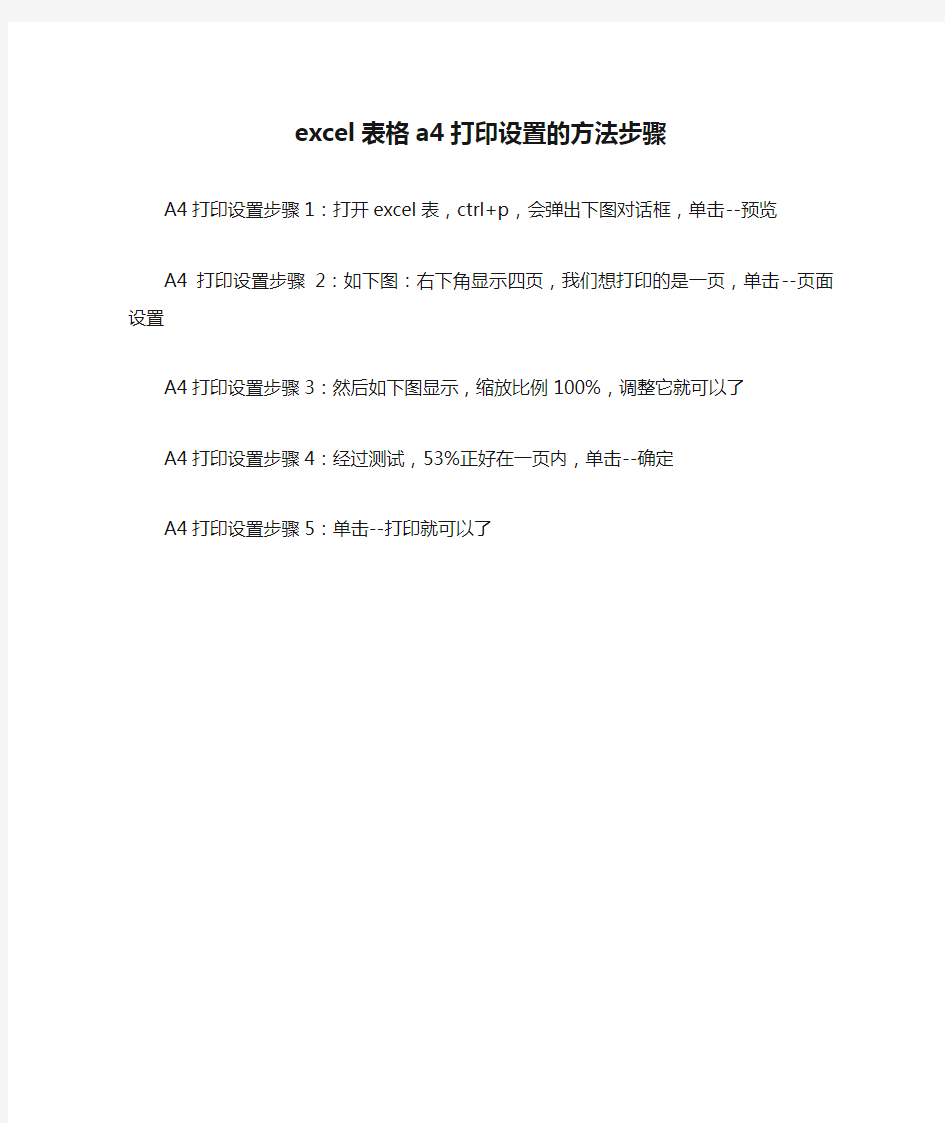
excel表格a4打印设置的方法步骤
A4打印设置步骤1:打开excel表,ctrl+p,会弹出下图对话框,单击--预览
A4打印设置步骤2:如下图:右下角显示四页,我们想打印的是一页,单击--页面设置
A4打印设置步骤3:然后如下图显示,缩放比例100%,调整它
就可以了
A4打印设置步骤4:经过测试,53%正好在一页内,单击--确定
A4打印设置步骤5:单击--打印就可以了
excel打印如何设置把a4纸占满.doc
excel打印如何设置把a4纸占满excel打印设置把a4纸占满的方法 页面布局纸张大小A4进行设置 excel打印设置把a4纸占满的方法图1 页面布局,点击页面设置 excel打印设置把a4纸占满的方法图2 左右上下页边距均改为0,水平垂直居中确定 excel打印设置把a4纸占满的方法图3 文件打印设置将工作表调整为一页 excel打印设置把a4纸占满的方法图4 在预览窗口查看修改该后的效果 excel打印设置把a4纸占满的方法图5 END
excel合并单元格的快捷键设置方法excel合并单元格的快捷键设置方法 Excel中合并单元格的快捷键设置方法(一) 1、打开excel,选择工具点击自定义。这时会出现一个自定义表单。不要理会这个表单,上面没有可供选择的项目。 2、右键点击合并单元格的图标。发现没有,和平时右击不一样了! 3、选择总是只用文字选项。这时,工具栏上会出现合并及居中(M) 的变化。现在就已设置完成了。合并及居中的快捷键是alt+M 方法:工具---》自定义,然后在工具栏的合并单元格按钮上单击右键,在弹出的菜单中单击图象与文本,关闭自定义对话框,现在就可以通过ALT+m快捷键实现合并单元格了 取消:工具---》自定义,然后在工具栏的合并单元格按钮上单击右键,在弹出的菜单中单击默认样式,关闭自定义对话框,即可取消此快捷键. Excel中合并单元格的快捷键设置方法(二) 可以自定义一个快捷键在EXCEL中,有时要对单元合并和单
元格取消合并。 如果通过格式-单元格-对齐操作,费时费力。 我们可以通过如下操作在工具栏建立快捷按钮,以备随时调用: 右击工具栏任一处,选择自定义(C) 选择命令标签,类别格式 在命令中选择合并单元格按钮和撤消合并单元格按钮,将其拖到工具栏合适位置; 关闭自定义窗口就可以使用了,其他一些快捷键也可如上操作完成。 Excel中合并单元格的快捷键设置方法(三) 设置窍门如下: 1、工具-自定义 2、找到合并居中把他拖到上面的工具栏上 3、保持自定义打开状态,右键点击工具栏上的合并居中,选择图像和文本并设置快捷键。 4、Alt+已设置的快捷键即为合并居中。
用EXCEL打印并保存记录
用EXCEL打印并保存记录 在一些需要打印票据的时候,还想将所打印的数据保存下来。比如“销售单”,每打印一票,同时让数据保存到另一个工作表中,便于月末核对销售总数及其他统计需要。 这次介绍的方法,就是在“票据打印”工作表中,每打印一张销售单据,同时将票面数据依次保存到“记录”工作表中,便于核对。保存完成后,自动清空销售单中的数据,单据的号码也会自动递增一个数字,以便下一张单据输入。 工具/原料 EXCEL2003 EXCEL2007 步骤/方法 1.需要在同一工作簿中设置两张工作表,一个是“票据打印”,用于打印 单据,另一个工作表是“记录”,用于保存数据。 先在“票据打印”工作表中“画”好所需要的单据样式,如下图: 其中E2单元格是单据的编号,可先输入一个单据的起始单号。 C7单元格是数量汇总公式=SUM(C4:C6) E4单元格是计算数量乘单价的金额公式=C4*D4,把这个公式向下拖动复制到E5与E6单元格。 E7单元格是金额汇总公式=SUM(E4:E6) 注意D2单元格的格式设置为“日期”格式。 2.根据“票据打印”工作表中的项目,在“记录”工作表的第一行进行设置 (项目的位置是由下面的代码决定的,大家可自己灵活调整)。
3.下面编写打印并保存的代码,按ALT+F11调出VBA窗口,插入一个用户模 块,把下面代码粘贴进去。 Sub 打印() '打印票据 Sheets("票据打印").Select ActiveWindow.SelectedSheets.PrintOut '调用打印命令打印当前页'保存数据 With Sheets("记录") x = .Range("a65536").End(xlUp).Row + 1 '取得“记录”表中最后一个空行的行号(即写入位置) For i = 0 To 2 '商品信息分三行,为了简化代码,使用循环语句 .Cells(x + i, 1) = [b2] '客户 .Cells(x + i, 2) = [d2] '日期 .Cells(x + i, 3) = [e2] '单据编号 .Cells(x + i, 4) = Cells(i + 4, 1) '商品名称 .Cells(x + i, 5) = Cells(i + 4, 2) '规格 .Cells(x + i, 6) = Cells(i + 4, 3) '数量 .Cells(x + i, 7) = Cells(i + 4, 4) '单价 .Cells(x + i, 8) = Cells(i + 4, 5) '金额 .Cells(x + i, 9) = [b8] '收款人 .Cells(x + i, 10) = [e8] '复核人 Next
excel中打印的设定
excel中打印的设定 2010-07-27 14:46:43| 分类:默认分类| 标签:|字号大中小订阅打印Excel中的单列表格如果只打印Excel中的一个单列表格,相信有的朋友一定会为此而挠头,由于在Excel的页面设置中没有“分栏”这一功能,所以对于长长的一列在打印时就不太好办了,不过,利用Excel的同门师兄word,就可以将要这一列的内容横向排 列、逐行显示,具体的做法如下: 打开表格,复制要打印的某一列,然后点击菜单中的“文件→新建...→工作簿”,然后将复制的某一列粘贴到该工作簿的第一列中,点击“文件”下的“保存”,在弹出的保存窗口中,将“保存类型”选择为“文本文件(制表符分隔)(*.txt)”,然后点击“保存”,不要管弹出提示,点“确定”或“是”就把这个工作簿保存为“book1.txt”了。 下面打开word,点击菜单中的“文件→打开...”,在弹出的打开窗口中,将文件类型改为“所有文件(*.*)”,然后选择打开刚才保存的“book1.txt”,同样“book1.txt”在word窗口内显示的也是长长的一列文字,如果你的word没有将“视图”下的“显示段落标记”前的对勾去掉,你就会发现,在每一行的后面都会有一个段落标记,只要将这个段落标记替换成几个空格,不就可以横向显示这些文字了!对,就是这个 意思! 下面点击“编辑”下的“替换”,在弹出的“查找和替换”窗口中,点“高级”展开高级查找的菜单,点击其中的“特殊字符”,在弹出的菜单
中选择“段落标记”,这样在“查找内容”项内显示的就是“^p”,当然也可以直接“查找内容”中输入“^P”,然后在“替换为”项内输入几个空格,具体数量视要打印的内容而定,最后点击“全部替换”,等出现替换完成提示后,再看word中的原本单列显示的文本,是不是已变成逐行显示了,下面只要再对这些文字进行一下调整、修饰,加上标题,就可 以打印了。 用好Excel的双面打印 编辑宏 第一步:启动Excel 2003(其他版本请仿照操作),执行“工具→宏→Visual Basic编辑器”命令,进入Visual Basic编辑状态(如图1)。 第二步:在右侧的“工程资源管理器”区域中,选中“VBAProject(PERNOSAL.XLS)”选项,执行“插入→模块”命令,插入 一个新模块(模块1)。 小提示
打印excel表格技巧(图文的)
打印表格是很多朋友在工作中常常要面临的任务,这里我们通过实例图解的方式向大家提供一些Excel中实用的打印技巧。 仔细学习并使用这些技巧,可以使我们能更加得心应手地完成工作中的各种打印任务。 一、在每一页上都打印行标题或列标题 Excel工作表中,第一行通常存放这各个字段的名称,如“客户资料表”中的“客户姓名”、“服务帐号”、“公司名称”等等,我们把这行数据称为标题行(标题列依此类推)。当工作表的数据过多超过一页时,打印出来只有第一页有行标题,这样阅读起来不太方便。 用下面方法可以让每一页都打印行标题: 进入要打印的工作表,选择菜单“文件→页面设置”命令,在弹出的对话框中选择“工作表”选项卡,然后单击“打印标题”区“顶端标题行”文本区右端的按钮,对话框缩小为一行,并返回Excel编辑界面,用鼠标单击一下标题行所在的位置(图1),再单击回车即可。 图1 这时对话框恢复原状,可以看到“顶端标题行”文本框中出现了刚才选择的标题行(图2),核对无误后单击“确定”完成设置。以后打印出来的该工作表的每一页都会出现行标题了。 图2
二、只打印工作表的特定区域 在实际的工作中,我们并不总是要打印整个工作表,而可能只是特定的区域,那么应该如何设置呢?请跟着下面的方法进行。 (一)、打印特定的一个区域 如果需要打印工作表中特定的一个区域有下面两种方法。 方法1:先选择需要打印的工作表区域,然后选择菜单“文件→打印”命令,在弹出的“打印内容”对话框的“打印内容”区,勾选“选定区域”单选框(图3),再单击“确定”即可。 图3 方法2:进入需要打印的工作表,选择菜单“视图→分页预览”命令,然后选中需要打印的工作表区域,单击鼠标右键,在弹出的菜单中选择“设置打印区域”命令即可(图4)。
EXCEL打印纸张调整
EXCEL打印纸张调整 最近,笔者碰到了一个难题,事先编辑好的一张Excel表格,恰好容纳在一张 B4纸上,现在需要将纸型改为A4,但仍要打印在一张纸上,这可让我犯难了。因为通过缩小字号、调整列宽、行距等常规手段将文件缩小到A4的纸面上,实在有些麻烦。也许笨办法能够解决问题,即将表格打印到B4纸上,再使用复印机缩小到A4纸上。 其实,当遇到这样的问题时,大家不必如此兴师动众,因为我们有以下简单的处理方法。 让Excel按照纸张的宽度和高度打印 1.启动Excel,打开需要的工作簿文件,单击相应的工作表。 2.在“文件”菜单上,单击“页面设置”,再单击“页面”选项卡。 3.在“纸张大小”框中,将原来的B4设置为A4,然后在“缩放”栏下,选中“调整为”,将“页宽”和“页高”两个输入框中的数字都设为“1”(图1)。 4.单击“确定”按钮。现在,再打印这张Excel表格,一张A4纸即可容纳下整个表格内容了。实际上,在进行上述设置后,Excel会按照需要缩小打印图像和文本。具体的缩小百分比,可以通过打开“页面设置”对话框,在“页面”选项卡上的“缩放比例”框中查看。如果文件中有手动分页设置,那么在使用“调整为”选项后,它们将被忽略。
让Word按纸张大小“缩放”打印 笔者遇到的问题是Excel表格的“缩放”打印,如果你编辑的Word表格遇到了同样的问题,解决的办法与Excel有所不同。具体方法如下: 1.启动Word,打开需要的文档。 2.在“文件”菜单中,单击“打印”命令。 3.在“缩放”栏的“按纸张大小缩放”框中,选择“A4”纸型。 4.单击“确定”按钮。 当为了打印而“缩放”文档时,改动只发生在打印时,Word并未更改文档本身的设置,这一点与Excel不同,因为Excel同时改变了对工作表的设置。对Word而言,上述过程仅调整本次打印的文档比例。若要以这种方式调整所有打印时段的文档比例,可在“工具”菜单上单击“选项”,然后单击“打印”选项卡,选中“允许重调A4/Letter纸型”项。 推荐阅读:
excel表格怎么在一个页面横着打印
竭诚为您提供优质文档/双击可除excel表格怎么在一个页面横着打印 篇一:excel表格文档打印预览和页面设置方法详细步骤 excel表格文档打印预览和页面设置方法详细步骤 20xx-09-0617:15:05作 excel表格文档打印预览和页面设置方法详细步骤: 1、打印预览 一般我们在打印工作表之前都会先预览一下,这样可以防止打印出来的工作表不符合要求,单击工具栏上的“打印预览”按钮,就可以切换到“打印预览”窗口中了。我们前面也曾经用过这个功能,它的作用就是看一下打印出来的效果,现在看到的是整个页面的效果,单击“缩放”按钮,可以把显示的图形放大,看得清楚一些,再单击,又可以返回整个页面的视图形式。单击“打印”按钮可以将工作表打印出来,而单击“关闭”按钮则可以回到编辑状态。现在这个考核表在这一页中并不能完全打印出来,因此我们就要用到另外一个功能: 2、页面设置
单击这里的“设置”按钮,可以打开“页面设置”对话框,要想解决刚才的问题有两种办法,一是可以选择一种宽度较大的纸;再就是把纸张横过来使用:单击“纸张大小”下拉列表框,从弹出的列表中选 择一种比较宽的纸型,单击“确定”按钮(如图1),这样就可以了。 可是我平常用的纸一般都是a4,很少有更宽的纸可以用,在这种情况下我们可以把纸张横过来打印:打开“页面设置”对话框,在“方向”栏中选择“横向”,将纸张设置回来, 然后单击“确定”按钮,整 个工作表就都可以打印出来了。这个表还不是在纸张的中间,有些难看,再打开“页面设置”对话框,单击“页边距”选项卡,选中“居中方式”一栏中“水平居中”和“垂直居中”前面的复选框,单击“确定” 按钮,表格就居中显示了(如图2)。 这个表格现在看起来已经很好了,可是有一个问题,就是打出来的工作表经常是和文字资料在一起,又不希望用这种横向的表,又没有纸可以换,在这种情况下,一是在分页预览视图中拖动分页符使一页符 合我们的要求;再就是直接设置打印的比例 设置打印比例很简单,打开“页面设置”对话框,先将纸张的方向设置回去,然后在“缩放”一栏的“缩放比例”
excel漂亮表格模板下载
竭诚为您提供优质文档/双击可除excel漂亮表格模板下载 篇一:非常漂亮的excel算量模板 非常漂亮的excel算量模板 --语言描述、表格、图形一个都不能少 Veryniceexceltemplatesforconstructionbudget --descriptions、tablesanddrawingsareallindispensable 摘要:工程手工算量计算繁琐,不易统计和修改,因而算量软件陆续出现。然而算量软件操作必须严格按软件要求操作,对软件公司的指导依赖性很强;另外算量软件采用三维建模来实现计算的,较手工算量多出了繁琐的建模工作。 随着我国工程量清单规范的实施,编制自己的企业定额已日趋必要,企业定额的数据主要来源于历史数据的记录和统计分析。excel具有强大的数据处理能力,本人通过实际经验总结,制作了工程算量模板。本模板在计算工程量及投标报价上具有以下优点:①数据清晰性强,②数据追溯性强,③调价直观性强。 当然模板在算量时智能化及精度无法与三维软件相比,
追求清晰性、实用性、高效性的最佳组合。 关键词:excel应用,excel-cad表格互导、工程算量软件,工程量清单规范,企业定额。 abstract:it istroublesometocalculatingbyhand,andit’snotconvenienttomakestatisticsormodify.asaresult,ca lculatingsoftwareshaveappearedonebyone.however,weha vetofollowtheirinstructionsinordertousethesoftwares ,andwedependalotontheguidanceofsoftwarecompanies;be sides,whenusingsoftwarestocalculate,wehavetodoaloto fmodelingwork,whichisthecoreoftheircalculatingsyste m. asthespecificationforbillofquantitiescarriesout,itb ecomesnecessarytomaketheenterpriseration,thedataofw hichcomefromtherecordsandstatisticsofhistoricaldata .excelhaspowerfuldata-dealingability.afteralotofpra ctice,imakeatemplateforconstructionbudget.ithasthef ollowingadvantagesonconstructionbudgetandtenderoffe r:①thedataisclear.②itcaneasilytellthesources.③itiseasytoreadforadjustingprices.
excel表格打印区域怎么取消不了
竭诚为您提供优质文档/双击可除excel表格打印区域怎么取消不了 篇一:怎么取消excel表格中出现的像设置打印区域一样的线条 怎么取消excel表格中出现的像设置打印区域一样的线条 问:怎么取消excel表电子表格打印区域格中出现的像设置打印区域一样的线条 答:重设所有分页符功能即可excel版本参考:20xx1、打开要删除打印线条的表格2、 点击页面布局-分页符-重设所有分页符3、确定 excel表格中有蓝色边线打印就只能打印蓝色边线之内答:你这是不是分页预览了?可以点打印预览-普通视图就可电子表格打印区域以了。 或者就是设置了打印区域。如果都不行,把文件发上来再处理。 excel电子表格打印区域如何取消 问:excel电子表格打印区域如何取我的excel是20xx 版本的!如下这里
答:①选中需要打印的单元格区域,单击“文件→打印区域→设置打印区域”。②需要打 印相应的区域时,只要按下“常用”工具栏电子表格打印区域上的“打颖按钮就成了。注:想取消打印区域的话,同样也可以用这个方法!再次执行“文件→打印区域→取消打印区域”命令,即要将设置的 excel中打印区域里面加上一列要怎么加 问:打印区域中和我排的少了一列,怎么把它加进去? 答:重新选择打印区域,把需要增加的一列,选择进去即可excel版本参考:20xx测试: 原打印区域:a1:d10先打印区域:a电子表格打印区域1:e10(调整后需要打印的区域) 1、选中a1:e10打印区域 2、点击页面布局-打印区域-设置打印区域 3、查看效果(ctRp+p,打印 如何设定excel的打印区域?? 问:我要做一张excel表,但是这张表做出来了之后,打印时却只有数字,而没有 答:你没有设置边框,选定你数据去单击右电子表格打印区域键设置单元格选边框, 剩下的就是你自己选择操作了。 excel设置打印区域有什么作用,请简单明了说明,和 答:不设时,打印是按默认的页面来预览和整页打印,
Excel表格如何分页打印、自动分页、取消分页等技巧
Excel表格如何分页打印、自动分页、取消分页等技巧 经常在Excel中制作表格时,我们不可能仅仅只作一个表格,有时可能会在一个工作簿中制作多个表格。但我们又希望将所有的表格分别打印到每一张纸上面,每张纸上面只打印一个表格,那么,我们应该如何实现呢?有许多朋友都是重建新工作簿,再将表格一个一个的剪切到新工作簿中,每个工作簿里面放一个表格,最后再一个个的打印出来。虽说这种方法可以实现,但是操作比较繁琐。其实Word联盟(https://www.360docs.net/doc/218493089.html,)有更好更简单的方法,利用Excel中的分页功能,在一个工作簿中打印出多个表格,每张纸上面打印一个表格。 Excel中如何设置手动分页打印 现在工作簿中有4个表格,我希望每张纸上面打印一个表格,分别用4张纸打印出来。 ①进入“视图”选项卡,单击“工作簿视图”选项组中的“分页预览”; ②上图“分页预览”中只有2页,分别是“第1页”和“第2页”。我们将光标移动右下角边框处,当鼠标变成双箭头时,按住左键不放,拖动边框,直到看见“第3页”和“第4页”的时候就放开鼠标;(如下图)
③现在Excel就可以打印4个页面出来了,但我们还需要将上面两个表格剪切到下面来才行,剪切完成如下图:
好了,现在分页已经完成了,打印工作簿的话,会打印4张纸,每张纸上面一个表格,下面再来说说如何自动分页打印! Excel中自动分页页面设置 纵向/ 横向设置:单击“页面布局”选项卡,单击“页边距”,选中最下面的“自定义边距”,在弹出的“页面设置”中可以选中“纵向”或“横向”; 分页的页边距设置:然后进入“页边距”设置上、下、左、右的边距大小;
Excel打印设置技巧大全
Excel打印设置技巧大全 没有打印机一样可以打印预览 在没有安装打印机的电脑上按下Excel的“打印预览”按钮后,Excel会却提示没有安装打印机,且无法打印预览。其实,只要单击“开始”→“设置”→“打印机”,然后双击“添加打印机”项目,再随便安装一个打印机的驱动程序。重启Excel,就会发现已经可以打印预览了。 打印指定页面 一个由多页组成的工作表,打印出来后,发现其中某一页(或某几页)有问题,修改后,没有必要全部都打印一遍!只要选择“文件”→“打印”(不能直接按“常用”工具栏上的“打印”按钮,否则是将整个工作表全部打印出来),打开“打印内容”对话框,选中“打印范围”下面的“页”选项,并在后面的方框中输入需要打印的页面页码,再按下“确定”按钮即可。 首行重复打印 当工作表大于1页时,用户一般希望在打印时能在每一页中均能包含首行,你可以这样设置,打开“页面设置”对话框,单击“工作表”选项卡,接下来只需在“打印标题→顶端
标题行”文本框中输入::类似的字符,或用鼠标将工作表中的首行拖过来也可以,以后就该表格首行就会打印在每页了。 表格也缩印 有时为工作需要,可能要求将多页内容调整为一页打印出来(在Word中可以通过“缩放”技巧来实现),可选择“文件”→“页面设置”,再在打开的“页面设置”对话框中单击“页面”标签,在“缩放”组下有一个“调整为”选项,只要在这里键入打印工作表内容时所需要的页数(注意页宽和页高两个值必须一致)就可以了。不过,此功能对于与纸张高、宽比例严重不协调的工作表来说,建议不要采用,否则会严重影响打印效果。 打印选定区域 选定需要打印的区域,执行“文件”→“打印”,打开“打印内容”对话框,选中“打印内容”下面的“选定区域”选项,按下“确定”按钮就行了。如果经常要打印固定的某个区域,可以先选定相应区域,再执行“文件”→“打印区域”→“设置打印区域”。经过这样的设置后,无论是执行菜单的打印命令,还是直接按“常用”工具栏上的“打印”按钮,均可将设置的区域打印出来。 此时,如果想打印别的内容,就必须先执行“文件”→“打印区域”→“取消打印区域”命令,然后再进行打印操作。 打印不连续的单元格(区域) 如果仅仅需要将一些不连续的单元格(区域)中的内容打印出来,那么在按住Ctrl键的同时,用鼠标左键单击需要打印的单元格(区域),选中多个不连续的单元格(区域,如A2.B2:C8.D10……),然后选择“文件”→“打印”,打开“打印内容”对话框,选中“打印内容”下面的“选定区域”选项,按下“确定”按钮就行了。此时,系统将选中的每一个不连续单元格(区域)分开,打印在不同页面上(即A2打印在一张纸上,B2:C8打印在另一张纸上……)。 如果需要经常打印固定的不连续行、列,可以在上述隐藏设置完成后,执行“视图”→
Excel 表格打印的方法与技巧
Excel表格打印的方法与技巧 一、表格打印 对于刚刚创建完毕的表格来说,不要立刻单击“打印”按钮输出表格。应当按下面的介绍进行设置和预览,再进行打印。 1、打印设置 首先单击“文件”菜单下的“页面设置”命令,打开“工作表”选项卡。如果每一页都要打印表格标题、说明和列标题,应当用鼠标单击“顶端标题行”框。再将光标放入工作表左边的“行标”处,待光标变成右箭头时拖过要打印的行,即可使绝对引用的行号出现在“顶端标题行”内。经过上述处理,表格的每一页均可重复打印表格标题、说明之类的内容。图1中的“左端标题列”作用同上,如果你将数据的标题放到了列中,也可以像“顶端标题行”那样重复打印。 工作表的“行号”和“列标”在默认时为不打印。如果你需要打印工作表中的“行号”和“列标”,可以按以下步骤操作:打开图1所示的“工作表”选项卡,选中其中的“行号列标”复选框即可。 另外,“页边距”选项卡的“居中方式”下有两个比较重要的选项,它们可以决定表格在页面上的“水平”和“垂直”居中方式,你可以根据自己的需要选择。 2、指定打印页数 打印表格会遇到最后一页只有很少几行数据的情况,手工调整费时费力,我们可以让Excel进行自动操作:打开待打印表格所在的工作表,单击“文件”菜单中的“页面设置”
命令,就可以看到“页面”选项卡。假如你通过“打印预览”看到最后一页(如16页)只有两三行,此时可以选中“调整为”单选项,然后在“页宽”框内输入(或选择)“1”,接着在“页高”框内输入(或选择)你要打印的页数(如15页)。这样就可以通过减小行高、字号等方法将最后一页的内容均匀分配到其他页,从而使打印出来的表格正好占满整数页。 3、打印预览 打印设置完成后,单击图1或工具栏中的“打印预览”按钮,就可以打开“打印预览”窗口,你可以从状态栏看到待打印表格的页数。拖动竖直滚动条上的滑块或转动滚轮鼠标上的滚轮,可以快速翻页查看任意一页的打印效果。与Word不同的是:Excel预览窗口的工具按钮较多。其中“设置”按钮可以打开“页面设置”对话框,修改打印方向、页面大小和页边距等等。“页边距”按钮可以在预览页上显示页边距和页眉等的设置线,用鼠标拖动即可快速修改这些参数。单击“分页预览”按钮可以进入“分页预览”视图,便于观察表格在Excel窗口中的布局和总页数等;使用“视图”菜单下的“普通”命令可以回到“普通”视图。 4、表格打印 如果你对预览结果非常满意,就可以单击图2中的按钮直接打印了,也可以回到Excel 主窗口,使用“打印”按钮或命令进行打印。这里的操作和Word非常相似,本文就不深入说明了。另外,Excel还可以和Word“联合作战”,利用后者的打印功能输出更加复杂的表格,我们将在后续的系列中介绍有关的内容。 二、打印技巧
excel表格整体缩放
竭诚为您提供优质文档/双击可除excel表格整体缩放 篇一:教你如何利用excel电子表格缩放打印 教你如何利用excel电子表格缩放打印 一、让excel按照纸张的宽度和高度打印 1启动excel,打开需要的工作簿文件,单击相应的工作表。 2在“文件”菜单上,单击“页面设置”,再单击“页面”选项卡。 3在“纸张大小”框中,将原来的b4设置为a4,然后在“缩放”栏下,选中“调整为”,将“页宽”和“页高”两个输入框中的数字都设为“1”(如图)。 4单击“确定”按钮。 5现在,再打印这张excel表格,一张a4纸即可容纳下整个表格内容了。实际上,在进行上述设置后,excel会按照需要缩小打印图像和文本。具体的缩小百分比,可以通过打开“页面设置”对话框,在“页面”选项卡上的“缩放比例”框中查看。如果文件中有手动分页设置,那么在使用“调整为”选项后,它们将被忽略。
二、让word按纸张大小“缩放”打印 1启动word,打开需要的文档。 2在“文件”菜单中,单击“打印”命令。 3在“缩放”栏的“按纸张大小缩放”框中,选择“a4”纸型(如图)。 4单击“确定”按钮。 5当为了打印而“缩放”文档时,改动只发生在打印时,word并未更改文档本身的设置,这一点与excel不同,因为excel同时改变了对工作表的设置。对word而言,上述过程仅调整本次打印的文档比例。若要以这种方式调整所有打印时段的文档比例,可在“工具”菜单上单击“选项”,然后单击“打印”选项卡,选中“允许重调a4/letter纸型”项。 三、让打印机自动按纸张大小打印 1或许,你编辑表格所用的软件没有提供“缩放”打印的功能,比如有的财务软件生成的b4纸型的会计报表怎样打印到a4纸上呢此时,我们可以直接求助所用的打印机,将打印机设置为缩小打印。现在,我们以epsonstylusphoto1290打印机(操作系统为windowsxpsp2)为例进行说明。 单击“开始”,选择“设置”,单击“打印机和传真”。 2右键单击epsonstylusphoto1290打印机,然后选择快捷菜单中的“属性”。
EXCEL表格打印技巧
EXCEL表格的一些基本技巧 1、Excel标题打印每页出现: 页面设置—工作表—打印标题,点击表格行、列即可。 2、多个Excel工作表的页眉和页脚同时设置: 按下Ctrl键,用鼠标点击左下角要设置页眉和页脚的工作表,然后打开“页面设置”即可。 3、Excel斜线表头的画法: 只画一条斜线,可选中要画斜线的表头,按右键选择“设置单元格格式—边框”,点击斜线即可。画两条及两条以上的斜线,在菜单栏中选择“视图—工具栏—绘图”中选择“直线”,连接即可。 4、Excel中多个单元格求和的方法: 选择合计的位置,按菜单栏的合计符号“∑”,跳出公式SUM(),如()中有内容,将他删除,然后按下Ctrl键,用鼠标点击要合计的单元格,点击公式栏的勾即可。 5、Excel中多个单元格相同公式的输入方法:选中公式单元格,按“复制”,再按下Ctrl键,点击要设置公式的各单元格,按粘贴即可。 6、Excel单元格输入文字换行的方法: 输入文字,按“Alt+Enter”即可。 7、Excel中轻松切换中英文输入法: 选中需要输入中文字体的单元格,打开菜单栏“数据—有效性”,在数据有效性中选择“输入法模式”,在模式中选择“打开”,单击“确定”即可;输入英文字体,只要在模式中选择“关闭”,单击“确定”即可。 8、Excel中让窗口这样固定: 如固定顶部第一行、左边第一行,那么单击B2单元格,然后单击“窗口—折分”命令,再单击“冻结窗格”命令即可。 9、Excel单元格数据斜向排: 选中需要斜向排的单元格,打开“工具—自定义—命令—类别—格式”,在“命令”列表中找到“顺时针斜排”或“逆时针斜排”,将他们拖到菜单栏合适位置即可。 10、Excel中快速互换数据: 假定将A1、B1互换数据,按下键,再将鼠标按左键在A1上,成十字箭头时,拖到B1上,使B1右边成虚线,放鼠标即可11、我们在输入面积和体积时,经常要输入平方(上标2)和立方(上标3)。在Excel中输入这两个上标,有一个非常简便的方法:在按住Alt键的同时,按下小键盘上的数字“178”、“179”即可输入“上标2”和“上标3”。 Excel进阶技巧(一) 11.无可见边线表格的制作方法对Excel工作簿中的表格线看腻了吗?别着急,Excel 的这些表格线并非向人们想象的那样是必需的,它也是可以去掉的,我们也可以使整个Excel 工作簿变成“白纸”,具体步骤为: 1.执行“工具”菜单中的“选项”命令,打开“选项”对话框。 2.单击“视图”选项卡。 3.清除“网格线”选项。 4.单击“确定”按钮,关闭“选项”对话框。 12.快速输入大写中文数字的简便方法Excel具有将用户输入的小写数字转换为大写数字的功能(如它可自动将123.45转换为“壹佰贰拾叁点肆伍”),这就极大的方便了用户对表格的处理工作。实现这一功能的具体步骤为: 1.将光标移至需要输入大写数字的
excel各种表格模板
竭诚为您提供优质文档/双击可除excel各种表格模板 篇一:简单的excel表格制作 excel表格制作及应用 1、新建一个excel文件:在桌面或任何磁盘里右键——新建——excel。 2、打开文件如下: 3、在打开的excel里点第一格,写表头,写完表头后再在第二行依次写你需要的项目: 在写这些项目时,不要管它格子大小,只要依次在每一个格子里写就可以了。 4、用鼠标选定第二行你所需要的格子,然后往下拖,拖到你想要的行数。 这时,所需要的表格颜色改变,一般为蓝色。 5、鼠标移到工具栏: 点开(excel各种表格模板) 化:中的三角,这时会出现许多选项,点击“田”字格,这时就会看到表格发生变 这时,把鼠标指向表格最上端a、b之间,鼠标会出现
双向箭头,按左键,把格子拖到你需要的大小, 再选中第二行一下的所有表格,鼠标点击工具栏 中这时表格中所有字就会居中了。 合并居中。 6、鼠标选定第一行到表格的最后一格,然后点击工具栏中 右键第一行,点击设置单元格格式, 点对齐,把水平对齐和垂直对齐都选为剧中,再确定。这时,表格基本上制作完成。 7、在表格的序号下面第一格写1,第二个写2,鼠标选中1、2,这时把鼠标移到2的右下 角,出现一个加号,按左键往下拖,这时序号就出来了。 8、接下来就是编辑表格了,写入你要写的数据等。当你写入身份证号码时,会出现如下: 把鼠标移到c处,出现向下的一个箭头,点击,这时c 列的所有表格将被选中,右键——设置单元格格式——数字——数值。这时把小数位数设为0, 确定即可。 这时,身份证号就出来了。写完出勤天数和月工资,但有的不是满勤,所以工资就不是那么多了,点合计下的那一格(不要双击),输入“=”,鼠标点击月工资下的那一格(如本表格3000,直接写3000也行),再输入“/”(也就是除以,
如何使用Excel 数据打印标签
如何使用Excel 数据打印标签?(P-touch Editor 5.0 适用于Windows) 说明: 请按以下说明操作: 1.数据库准备 o使用位于Program Files\Brother\Ptedit50\Samples文件夹下的"parts.xls" 。 2.指定标签的尺寸 o点击显示纸张属性。 (若属性是目前的显示,那么无需操作此步骤。) o例如,在色带宽度框,指定宽度为1-1/7" (29 mm) ,在色带长度编辑框,指定长度为3.2" (81.3 mm) 。
3.链接数据库 o点击 [File](文件)–[Database](数据库)–[Connect...](链接)。 <使用专业模式为实例。也可以在快速模式中编辑> o选择已准备的 Microsoft Excel 文件。勾选"Header Row Contains Field Names(标题行包含字段名称)" 核选框。勾选 "Connect as read-only(连接为只读)" 核选框并点击"Next(下一步)" 按 钮。
o数据库文件将出现在编辑软件中。 Note 若正在使用的文件中包含多个单页,那么将会出现选择数据库表格的对话框。选择想要使用的单页。
4.把数据作为文本合并于布局 首先,在布局中选定要使用的字体。 o在文本属性的字体框中,指定字体,如 "Arial"。 o在文本属性的字体尺寸编辑框中,指定字体尺寸,如 "14"。 o在文本粘帖于布局后,文本的字体和尺寸还是可以改动的。 把数据合并于布局 o点击字段名"Part Name" 并把字段名拖拽到布局中。此时会出现以下对话框。选择"Text(文本)"。
excel怎样把表格打印在一张里 推荐几种不同的方法
excel怎样快速把整个表格完整打印在一张A4纸里? 推荐几种不同的方法 我们在打印预览excel表格时,经常遇到表格内容不能完整打印在同一张A4纸里的情况,有时候需要反复调整才能勉强将在一张纸里盛下所要打印的表格,十分不方便,在这里就给大家推荐几种将excel表格打印在同一张A4纸里的方法。 方法一/常规方法:调整行或列的宽度,这是首先会想到的办法,具体方法就是将鼠标放置在excel行标或列标分割线的位置,当鼠标变成双向箭头时,单击鼠标不松手拖动行或列调整宽度,使行或列变窄,从而将整个表格完整显示(打印)在一张A4纸里,如图: 方法二/常规方法:调整页边距,扩大纸张实际的打印范围,从而将整个表格显示(打印)在一张A4纸里,这也是比较常用的方法,如图:可以直接选择使用系统给出的几种页边距方案:普通、宽、窄,根据实际需要选择不同的方案,也可以选择最下方的“自定义边距(A)…”在弹出的对话框中设置上、下、左、右边距。
以上两种方法是比较常用的方法,这两种方法共同的缺点是速度比较慢,需要反复调整,比较麻烦。这里给大家推荐一种比较快捷的方法,这种方法比较适合应急的情况,比如领导着急看纸质报表,我们需要快速地将报表打印出来,不能让领导久等,此时就显现出这种方法的优势来了。接下来我们就具体来说一说这种快捷方法的具体操作步骤: 方法三/快捷方法:切换到“视图”菜单——分页预览,如图所示:我们发现表格上有蓝色虚线,这说明表格无法完整打印在一张纸里。此时我们只需要把鼠标分别移动到横向和竖向的蓝色虚线上,光标会自动变成双向箭头,此时点下鼠标,分别将横向和竖向的蓝色虚线拖到外侧蓝色实线的位置,使二者重合,即可将表格完整打印出来,无需反复调整。怎么样,是不是很快捷!
在Excel中的打印设置的技巧_文档1
在Excel中的打印设置的技巧(图) Excel在我们实际工作中应用在很多方面,大至企业中的报表,小至个人的理财都可以用Excel很方便的为我们完成,当然,也还有很多其它的专业性的软件,在这里我就不多说了,只是举一下例子而已。 正式进入话题,我今天主要要说的是Excel关于打印的一些设置,从我了解的一些情况得知,在使用该软件没有问题的人们往往在打印时都会或多或少的出现些不该有的错误,所以在此详细为大家讲解几点主要的设置,其中有点见过很多关于Excel中讲解打印设置时都忽略了的一点,,希望对不清楚其设置的同胞们有所帮助。 下面我就举一学生成绩统计表(图一)来说明其中的一些问题 图一 一、打印区域设置 当然,要打印,我们首先要确实打印的范围,在Excel中,我们可以通过选定的方式来确实我们要打印的范围,如(图二)所示,从学生成绩统计表行到下面蓝色结束部分即为我们选定部分(在Excel中最初选的单元格呈白色,像未选定状态,其实乃选定),下面白色部分为未选定部分。
图二 如我们只需设置上面部分为需要打印的区域(如上面部分是前10名名单,而我们恰好需要前10名名单,这时,这种设定打印区域的作法就有效了),我们只需在菜单项里面选择“文件”菜单,再选择其下面的“打印区域”,再选“设置打印区域”就可以了,这时我们会发现我们刚选择的部分出现了一个虚线框,这就是我们所设置的打印部分了。(图三,红色线条处),因另两边靠顶部和左侧,故虚线不可见。但这时出现了一个问题,即右侧出现了两条虚线,应该说正常情况下只会出现一条虚线,这就是我要说的下一点。 图三 二、页面设置。
其实出现这种情况很简单,只要稍微留意一下就可了解,我们现在用一下打印预览看一下我们设置的打印区域部分(图四)。我们可以看到,打印预览部分并不是我们设置的打印区域部分,而是只到政治一科后面就没有了,我们再返回到图三看一下,政治一科恰好是一条虚线的位置,这下明白了吧,那一条虚线是根据我们设置的页面纸张而默认的打印区域,在我们没有设置打印区域的时候直接用一下“打印预览”我们就会看见一右侧会出现一条虚线,没错,那就是系统默认的可打印区域。现在我们怎么办呢,就不行了吗,不是,我们可以通过更换纸型、调整页面边距或调整纸张方向来达到我们的目的。 图四 当然,在不可更换纸型的情况下我们就只有后面两种办法,而在纸张边距调整之后还不行的情况下(不是调整边距就一定行的,因为各种情况,比如表格太宽啦,为了美观啦等等),就只能调整纸张方向了。 我们先说调整页面边距。 调整边距很方便,你可以直接在打印预览的情况下点击屏幕上的“页边距”来拖动调整,当然,为了准确,我们也可以通过屏幕上的“设置”(或关闭“打印预览”,选“文件”菜单中的“页面设置”项)来准确的调整(图五)。
怎么取消EXCEL表格中出现的像设置打印区域一样的线条
怎么取消EXCEL表格中出现的像设置打印区域一样的线条 问:怎么取消EXCEL表电子表格打印区域格中出现的像设置打印区域一样的线条 答:重设所有分页符功能即可Excel版本参考:2010 1、打开要删除打印线条的表格2、点击页面布局-分页符-重设所有分页符3、确定 Excel表格中有蓝色边线打印就只能打印蓝色边线之内 答:你这是不是分页预览了?可以点打印预览-普通视图就可电子表格打印区域以了。 或者就是设置了打印区域。如果都不行,把文件发上来再处理。 excel 电子表格打印区域如何取消 问:excel 电子表格打印区域如何取我的excel是2003版本的!如下这里 答:①选中需要打印的单元格区域,单击“文件→打印区域→设置打印区域”。②需要打印相应的区域时,只要按下“常用”工具栏电子表格打印区域上的“打颖按钮就成了。注:想取消打印区域的话,同样也可以用这个方法!再次执行“文件→打印区域→取消打印区域”命令,即要将设置的 EXCEL中打印区域里面加上一列要怎么加 问:打印区域中和我排的少了一列,怎么把它加进去? 答:重新选择打印区域,把需要增加的一列,选择进去即可Excel版本参考:2010 测试:原打印区域:A1:D10 先打印区域:A电子表格打印区域1:E10(调整后需要打印的区域) 1、选中A1:E10打印区域 2、点击页面布局-打印区域-设置打印区域 3、查看效果(CTRP+P, 打印 如何设定EXCEL的打印区域?? 问:我要做一张EXCEL表,但是这张表做出来了之后,打印时却只有数字,而没有 答:你没有设置边框,选定你数据去单击右电子表格打印区域键设置单元格选边框,剩下的就是你自己选择操作了。 excel设置打印区域有什么作用,请简单明了说明,和 答:不设时,打印是按默认的页面来预览和整页打印,设了打印区域后后只打印你选取的打印范围。如你只需打印一张表格中的某一部分就用打印区域选取直接打就可以了。请看插图区分,第一张是未设打印区域时的页面效果图第二张是未设打印区域时的预 excel设置打印区域
Excel表格打印成书
竭诚为您提供优质文档/双击可除Excel表格打印成书 篇一:电子表格中如何把a3文档打印成a4纸张 几种办法到时试一试: 1、页面设置中设为a4,然后就是1页宽 1页高的比例. 如果用复印机的话,可以直接放a3纸待印,然后设为自动就行了. 2、打印设置为纸张横向,50%:(中英文位置一样) 篇二:将excel格式信息打印到woRd固定模板 将excel格式的《学生信息模板》利用woRd邮件合并的操作步骤 将excel信息打印到woRd固定模板 图片中红色痕迹是学生信息做了隐藏 步骤一: 1、将模板中的所有信息复制 2、新建一个excel空白文档(编辑菜单中选-〉选择性粘贴,粘贴 类型为数值)
粘贴后的样式 粘贴完成后保存一个新的文件名如:book1.xls 步骤二: 1、在woRd中编辑好固定模板样式,保存好模板,(模板已经上传文 名为:学生基本信息表_打印模板.doc) 2、选项工具菜单中的信函与邮件-〉邮件合并选项 3、类型为信函,点击下一步:正在启动文档 4、设置信函:使用当前文档、下一步:选取收件人 5、选择浏览选项 6、选择保存好的数据源,也就是选择性粘贴后保存的excel表,如book1.xls 篇三:excel表格文档打印预览和页面设置方法详细步骤 excel表格文档打印预览和页面设置方法详细步骤 20xx-09-0617:15:05作 excel表格文档打印预览和页面设置方法详细步骤: 1、打印预览 一般我们在打印工作表之前都会先预览一下,这样可以防止打印出来的工作表不符合要求,单击工具栏上的“打印预览”按钮,就可以切换到“打印预览”窗口中了。我们前面也曾经用过这个功能,它的作用就是看一下打印出来的效
教你Excel表格打印技巧
教你Excel表格打印技巧 没有打印机一样可以打印预览 在没有安装打印机的电脑上按下Excel的“打印预览”按钮后,Excel会却提示没有安装打印机,且无法打印预览。其实,只要单击“开始”→“设置”→“打印机”,然后双击“添加打印机”项目,再随便安装一个打印机的驱动程序。重启Excel,就会发现已经可以打印预览了。 打印指定页面 一个由多页组成的工作表,打印出来后,发现其中某一页(或某几页)有问题,修改后,没有必要全部都打印一遍!只要选择“文件”→“打印”(不能直接按“常用”工具栏上的“打印”按钮,否则是将整个工作表全部打印出来),打开“打印内容”对话框,选中“打印范围”下面的“页”选项,并在后面的方框中输入需要打印的页面页码,再按下“确定”按钮即可。 首行重复打印 当工作表大于1页时,用户一般希望在打印时能在每一页中均能包含首行,你可以这样设置,打开“页面设置”对话框,单击“工
作表”选项卡,接下来只需在“打印标题→顶端标题行”文本框中输入::类似的字符,或用鼠标将工作表中的首行拖过来也可以,以后就该表格首行就会打印在每页了。 表格也缩印 有时为工作需要,可能要求将多页内容调整为一页打印出来(在Word中可以通过“缩放”技巧来实现),可选择“文件”→“页面设置”,再在打开的“页面设置”对话框中单击“页面”标签,在“缩放”组下有一个“调整为”选项,只要在这里键入打印工作表内容时所需要的页数(注意页宽和页高两个值必须一致)就可以了。不过,此功能对于与纸张高、宽比例严重不协调的工作表来说,建议不要采用,否则会严重影响打印效果。 打印选定区域 选定需要打印的区域,执行“文件”→“打印”,打开“打印内容”对话框,选中“打印内容”下面的“选定区域”选项,按下“确定”按钮就行了。如果经常要打印固定的某个区域,可以先选定相应区域,再执行“文件”→“打印区域”→“设置打印区域”。经过这样的设置后,无论是执行菜单的打印命令,还是直接按“常用”工具栏上的“打印”按钮,均可将设置的区域打印出来。
